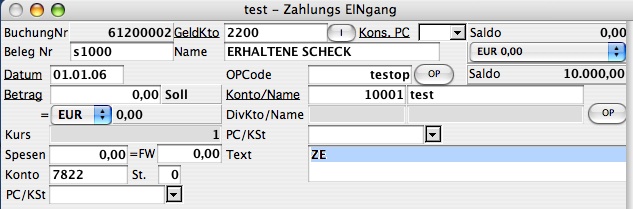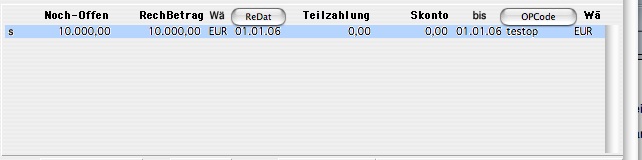Bank/Kasse (allgemein): Unterschied zwischen den Versionen
Fth (Diskussion | Beiträge) (Die Seite wurde neu angelegt: „Bild:zeza_bild1.jpg '''1.)Konto''': Kontonummer des Kontos. Durch Anhängen eines @ kann nach den Konten gesucht werden. Z.B. 20@ sucht alle Konten die mi…“) |
(kein Unterschied)
|
Aktuelle Version vom 12. November 2018, 13:31 Uhr
1.)Konto: Kontonummer des Kontos. Durch Anhängen eines @ kann nach den Konten gesucht werden. Z.B. 20@ sucht alle Konten die mit 20 beginnen. Siehe Kontenwahl
1.2.) Name:Falls keine Kontonummer eingegeben wird, so kann nach dem Namen des Kontos gesucht werden. Hier wird automatisch ein @ angehängt, d.h. falls Sie a eingeben so werden alle Konten die mit a beginnen gesucht. Siehe Kontenwahl
2.) Beleg Nr.: Hier wird die laufende Belgenummer eingegeben. Mit dem Button im unteren Bereich NB<1> (Kurzfunktion Strg 1 ) wird die nächste Belegnummer automatisch aufgerufen.
3.) Datum: Belegdatum
4.) Betrag: Bruttobetrag
5.) OPCode: Hier wird der OPCode eingegeben. Durch Anhängen eines @ kann nach den OPCodes gesucht werden. Z.B. 20@ sucht alle OPCodes die mit 20 beginnen.
6.) Name: Falls keine Kontonummer eingegeben wird, so kann nach dem Namen des Kontos gesucht werden. Hier wird automatisch ein @ angehängt, d.h. falls Sie a eingeben so werden alle Konten die mit a beginnen gesucht.
Siehe Kontenwahl
7.) Spesen : Hier werden die Spesen in Buchhaltungs- oder Fremdwährung eingegeben.
8.) Konto: Hier wird das Konto für die Spesen automatisch vorgeschlagen. Kann aber geändert werden.
9.) St: Steuerstufe der Spesen. Kann geändert werden.
10.) PC/KST: Hier wird ausgewählt auf welches Profitcenter oder auf welche Kostenstelle die Bankspesen gebucht werden.
11.) PC/KST: Hier wird ausgewählt auf welches Profitcenter oder auf welche Kostenstelle der Betrag des Geldkontos gebucht wird.
12.) Buchungstext: Hier kann der Buchungstext eingegeben werden.
Mit den Buttons im oberen Bereich stehen Ihnen folgende Mölgichkeiten zur Verfügung:
1.) I: Zeigt das gewählte Konto
2.) OP: Zeigt alle offenen OPs des gewählten Kunden/Lieferanten
3.) OP (div): Zeigt alle offen OPs des diversen Kontos.
Der mittlere Teil:
Hier werden entweder ein einzelner OP (wenn ein bestimmter OPCode eingegeben wurde) oder alle offenen OPs wenn nach dem Namen des Kunden/Lieferanten gesucht wurde angezeigt.
Aus der Anzeige ersehen Sie:
noch offen: den noch offenen Betrag des OPs
Rechnungsbetrag: Rechnungsbetrag des OPs
ReDatum: Rechnungsdatum des OPs
Teilzahlung: bisher geleistete Teilzahlungen auf den OP
Skonto: Skontobetrag
bis: Ende der Skontofrist
OPCode: OPCode
Währung: Währung des Ops
Mit den Buttons im mittleren Bereich haben Sie folgende Möglichkeiten:
ReDat: Sortierung nach Rechnungsdatum
OPCode: Sortierung nach OPCode
Ausbuchen der offenen Posten: Es gibt zwei Möglichkeiten
1.) Sie wählen mit dem Cursor die gewünschten OPs aus.
- Mit der linken Cursortaste ausbuchen= A: Der OP wird ausgebucht
- Mit der linken Cursortaste =T: Eine Teilzahlung wird auf den OP gebucht.
- Mit der rechten Cursortaste =s: OP wird mit Skonto ausgebucht.
oder
2.) mit den Buttons im unteren Bereich:
- AT: Ausbuchen=A, Teilzahlung=T
- s: s vor dem OP bedeutet, dass bei diesem OP Skonto ausgebucht wird.
Die Felder im unteren Bereich zeigen an:
den Ausbuchungsbetrag
Skontoprozentsatz
erlaubten Skontobetrag
Zusatzinformationen
Bei KU=Deb, LI=Kred können Sie zwischen Kunden Lieferanten umschalten.
Jou <J>: springt in Journal. Hier können Sie z.B. eine Fehlbuchung stornieren.
NB <1>: Erhöht den Beleg-Zähler des Kontos um eins.
SachB < S >: Springt zu den Sachbuchungen. Dabei bleiben gewisse Daten erhalten. Kontonummer des Geldkontos, Buchungsdatum, Belegnummer, ...
OPs <O>: springt in die OP-Maske, wo Sie z.B Offene Posten suchen können.
X: Verlässt die Buchungsmaske OK: Speichert die aktuelle Buchung